Volumes
Tab Volumes berisi daftar data volumes yang di-mount pada container saat ini, yang dirancang untuk menjaga data secara independen dari siklus hidup container. Mereka ditampilkan dalam bentuk jalur ke titik mount yang sesuai di dalam node:
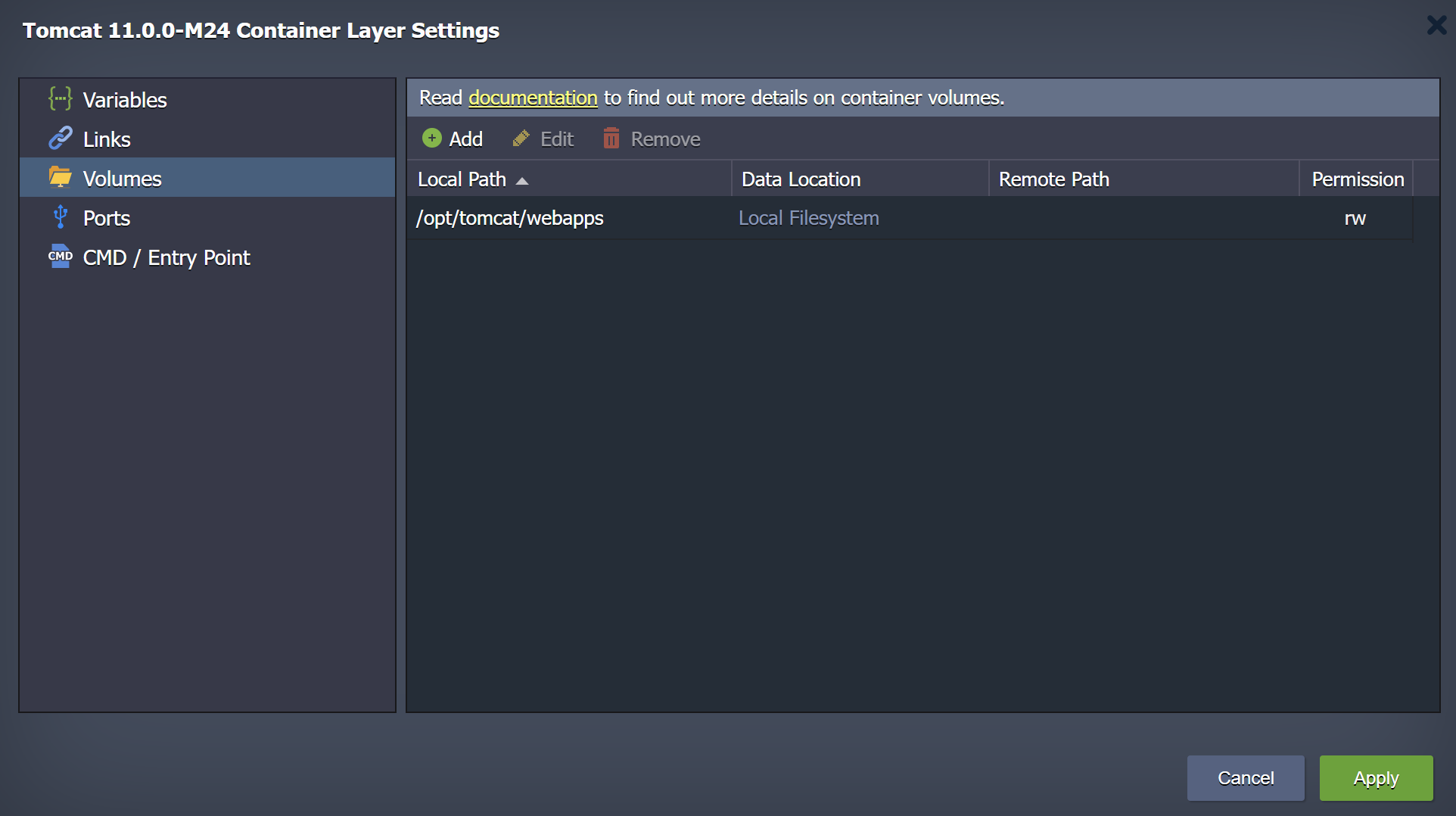
Menyimpan data dalam volumes memungkinkan berbagai operasi internal (misalnya, redeploying container ke versi tag yang lain) dilakukan tanpa mempengaruhi atau kehilangan data. Pemeliharaan konten volume semacam itu memberikan tingkat integritas yang tinggi untuk data Anda.
Di bawah ini, kita akan mempertimbangkan bagaimana menambahkan volume custom untuk container Anda dan jenis data mounting yang disediakan platform - pada Local Filesystem, Data Container terpisah, layer Master Container, atau External NFS Server.
Operating Custom Volumes
Secara default, volumes yang sudah ditentukan (yaitu, yang ditentukan dalam pengaturan template yang sesuai dan secara otomatis diatur selama pembuatan container) ditampilkan dalam frame Docker layer settings > Volumes.
Selain itu, Anda memiliki kemampuan untuk mount dan mengelola custom volumes Anda, yang ditempatkan baik secara lokal, pada instance lain di platform, atau server eksternal apa pun. Untuk itu, ikuti langkah-langkah di bawah ini.
1. Pilih tombol Add di atas daftar untuk melihat empat tab, yang dinamai sesuai dengan jenis volumes yang dapat Anda buat:
-
Local Filesystem - direktori yang ditentukan akan digunakan sebagai penyimpanan lokal, dimaksudkan untuk menjaga data secara independen dari siklus hidup container saat ini (serta oleh node lainnya)

-
Data Container - jenis volume ini memungkinkan untuk mount data dari layer lain dalam akun Anda

-
Master Container - data, yang disimpan dalam volume semacam itu, secara fisik ditempatkan pada node yang awalnya dibuat dari layer (yang disebut “master node”) dan secara otomatis dibagikan dengan semua instances lainnya pada layer ini

-
External Server - opsi ini dimaksudkan untuk mount data dari server NFS eksternal (baik penyimpanan pihak ketiga custom Anda atau container di platform lain)

Ketika semua parameter untuk jenis mount yang dipilih ditentukan (detailnya dapat dilihat dalam panduan yang terhubung), klik Add untuk menyelesaikan konfigurasi.
2. Dengan opsi Edit di panel atas (atau dengan mengklik dua kali pada catatan yang sesuai), Anda dapat mengubah beberapa pengaturan untuk volumes yang sudah ada:
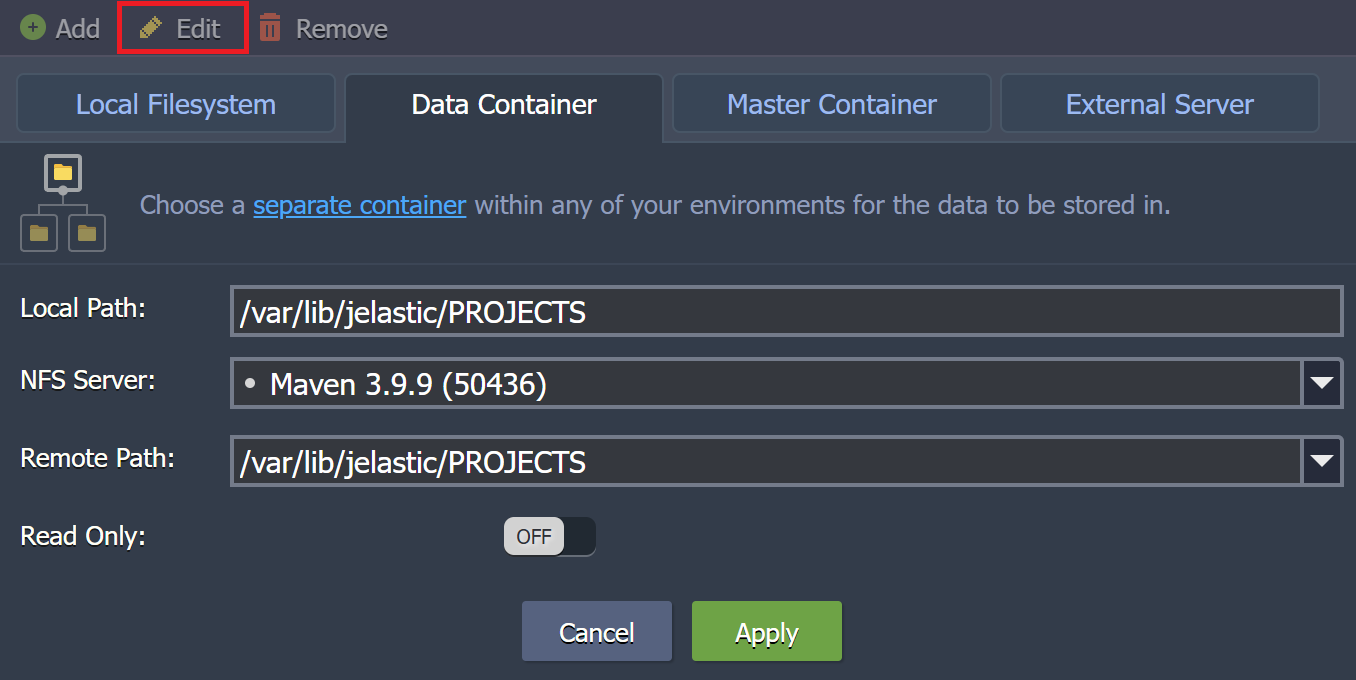
Di sini, Local Path adalah nilai yang tidak dapat diubah, tetapi Anda masih dapat mengalihkan metode mounting (dengan pindah ke tab yang berbeda) dan/atau menyesuaikan izin akses (dengan switcher Read Only).
Jangan lupa untuk Apply perubahan yang Anda buat.
3. Jika custom volume Anda tidak lagi diperlukan, itu dapat di-unmount dengan mudah dengan memilih string yang sesuai dan mengklik tombol Remove di atas.
Catatan:
- sebelum penghapusan, pastikan volume yang sesuai tidak mengandung data penting, karena akan dihapus secara permanen
- volumes yang sudah ditentukan (yaitu default) tidak dapat dihapus (sementara masih tersedia untuk diedit)
- jika Anda ingin menghapus volume tetapi mempertahankan mount point, hapus tanda centang dari kotak Unmount path
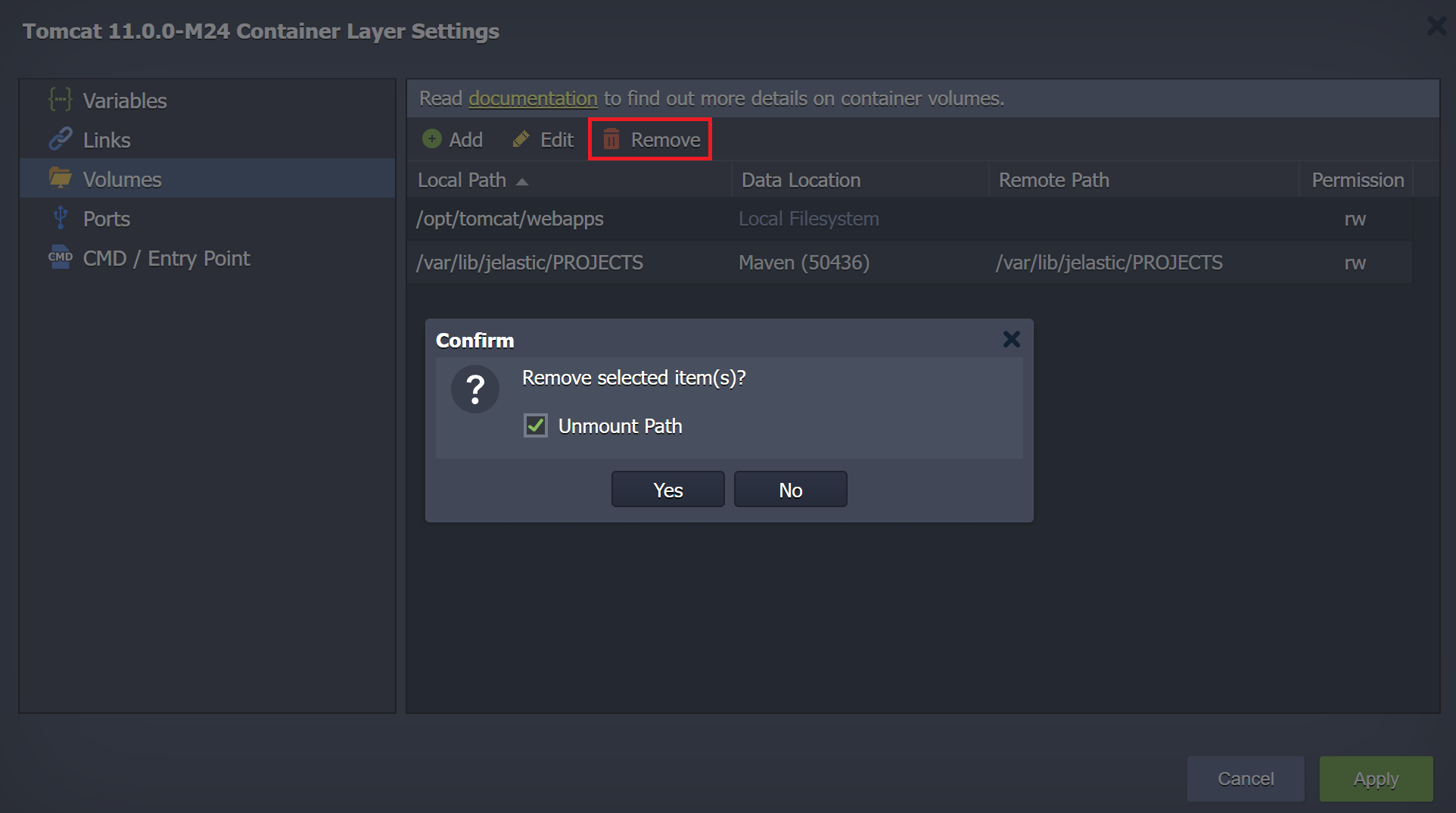
Konfirmasi keputusan Anda dalam bingkai pop-up yang muncul.
Setelah itu, jangan lupa untuk Apply semua perubahan Anda dengan tombol yang sesuai di jendela Docker layer settings umum dan, jika diperlukan, di dalam topology wizard (dalam hal memodifikasi environment yang sudah ada).